Guide d’utilisation de Numbers pour iPad
- Bienvenue
-
- Présentation de Numbers
- Présentation des images, des graphiques et des autres objets
- Créer une feuille de calcul
- Ouvrir des feuilles de calcul
- Empêcher les modifications accidentelles
- Personnaliser des modèles
- Utiliser des feuilles
- Annuler ou rétablir des modifications
- Enregistrer votre feuille de calcul
- Rechercher une feuille de calcul
- Supprimer une feuille de calcul
- Imprimer une feuille de calcul
- Modifier l’arrière-plan de la feuille
- Copier du texte et des objets entre des applications
- Notions élémentaires sur l’écran tactile
- Utiliser l’Apple Pencil avec Numbers
- Utiliser VoiceOver pour créer une feuille de calcul
-
-
- Sélectionner des données pour créer un graphique
- Ajouter des graphiques à colonnes, à barres, linéaires, à couches, en anneau, en toile d’araignée et des diagrammes circulaires
- Ajouter des graphiques à nuage de points et des graphiques à bulles
- Graphiques interactifs
- Supprimer un graphique
- Modifier le type d’un graphique
- Modifier les données d’un graphique
- Déplacer et redimensionner des graphiques
-
-
- Envoyer une feuille de calcul
- Présentation de la fonctionnalité de collaboration
- Inviter d’autres personnes à collaborer
- Collaborer sur une feuille de calcul partagée
- Modifier les réglages d’une feuille de calcul partagée
- Arrêter de partager une feuille de calcul
- Dossiers partagés et collaboration
- Utiliser Box pour collaborer
-
- Utiliser iCloud avec Numbers
- Importer un fichier Excel ou texte
- Exporter au format Excel ou dans un autre format de fichier
- Rétablir une version précédente d’une feuille de calcul
- Déplacer une feuille de calcul
- Protéger une feuille de calcul à l’aide d’un mot de passe
- Créer et gérer des modèles personnalisés
- Copyright
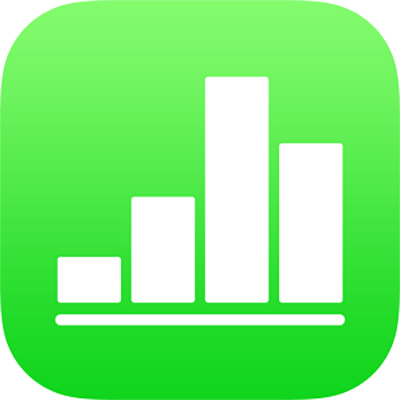
Aligner du texte dans Numbers sur iPad
Vous pouvez ajuster le texte contenu dans une cellule de tableau, une zone de texte ou une figure afin de l’aligner à gauche ou à droite, de le centrer ou de l’aligner à la fois à gauche et à droite (justifié).
Aligner et justifier du texte
Touchez une zone de texte ou une figure contenant du texte pour le sélectionner. Si vous travaillez dans un tableau, touchez une cellule du tableau ou sélectionnez un rang ou une colonne.
Touchez
 .
.Touchez Texte ou Cellule, puis touchez l’un des boutons d’alignement.
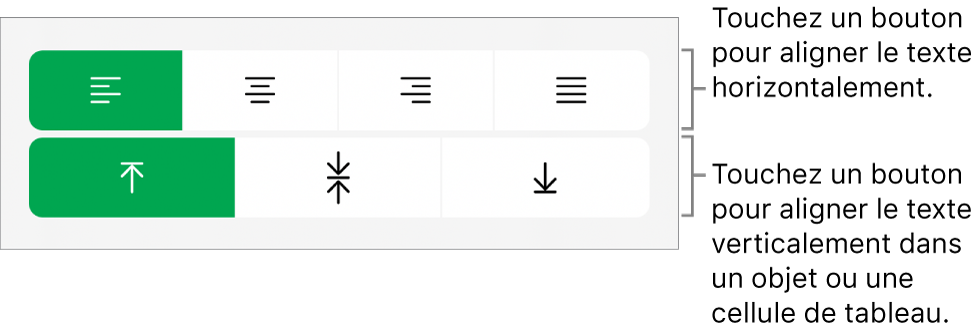
Définir des marges de texte
Vous pouvez modifier les dimensions de l’espace situé entre le texte et la zone de texte qui le contient.
Touchez une figure ou une zone de texte, ou sélectionnez un extrait de texte.
Touchez
 , puis touchez Texte.
, puis touchez Texte.Dans la section Marge, touchez
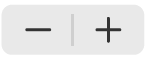 pour réduire ou augmenter la marge, ou touchez la taille de la marge et saisissez une nouvelle valeur.
pour réduire ou augmenter la marge, ou touchez la taille de la marge et saisissez une nouvelle valeur.